
Якщо ви хочете отримати доступ до всіх функцій вашого Розумний дім на базі HomeKit коли ви знаходитесь далеко від дому, милий дім, ви можете - поки у вас вдома сидить Apple TV або iPad. Читайте далі, коли ми покажемо вам, як.
Як Apple TV та iPad можуть діяти як концентратори HomeKit
Система HomeKit від Apple дозволяє вам керувати своїм розумним будинком із пристрою iOS за допомогою програм, віджетів і, що є найбільш футуристичним із усіх, вашого голосу за допомогою інтеграції Siri. На жаль, щойно ви вийдете з зони дії маршрутизатора Wi-Fi і вже не перебуваєте вдома, вся ця інтеграція припиняється.
ПОВ'ЯЗАНІ: Що таке Apple HomeKit?
Коли ви стоїте у своєму фойє і кажете "Siri, увімкни світло", вона із задоволенням увімкне твої вбудовані вогні HomeKit. Але якщо ви стоїте на краю блоку, що знаходиться недалеко від діапазону Wi-Fi, і видаєте ту саму команду, ви отримаєте відповідь на кшталт "Вибачте, я не зміг зв’язатися з вашими пристроями в цей час".
На щастя, є досить просте рішення. Починаючи з Apple TV третього покоління і вперед, Apple включила підтримку HomeKit, запечену прямо в Apple TV. Підключаючи Apple TV до домашньої мережі, ви не просто створюєте розважальний портал, а у фоновому режимі Apple TV також служить захищеним шлюзом із зовнішнього світу для всіх ваших команд HomeKit для фільтрації у ваш будинок .
Немає Apple TV? Без проблем. На додаток до включення Apple TV як концентратора HomeKit, вони розширили асортимент HomeKit випуском iOS 10. Якщо у вас є iPad під управлінням iOS 10 (і ви залишаєте цей iPad у себе вдома, коли вас немає), він може тепер також функціонує як концентратор HomeKit.
Хоча рішення може бути простим після його розгортання, HomeKit все ще є відносно новою пропозицією, і налаштування не обходиться без примх. Замість того, щоб залишати вас безладним процесом, ми зібрали тут всю відповідну інформацію, щоб підготувати вас до роботи.
Що вам знадобиться
Перш ніж заглибитися в процес налаштування, переконайтесь, що всі знаходяться на одній сторінці та готові продовжити. Для цього підручника вам не потрібно багато, але якщо у вас немає всіх частин, ви не зможете налаштувати та перевірити ваш віддалений доступ до HomeKit.

По-перше, вам потрібен або Apple TV, або iPad, який ви готові постійно залишати вдома. Ваш Apple TV повинен бути моделлю 3-го покоління (оновлене до поточної iOS 8.4.1, програмне забезпечення Apple TV 7.2) або моделлю 4-го покоління (під управлінням tvOS 10.0+). Переконайтесь ваш Apple TV оновлюється перед продовженням . Функціонал HomeKit недоступний у старих моделях Apple TV або моделях третього покоління, які не були оновлені.
Якщо ви йдете по маршруту iPad, ваш iPad повинен працювати з iOS 10 або вище, що виключає ранні моделі iPad. Вам знадобиться iPad 4-го покоління, iPad Mini 2, 3 або 4 і iPad Air або Air 2, або одна з нових моделей iPad Pro.
По-друге, вам знадобиться пристрій iOS, такий як iPhone або iPad. Ваш основний пристрій iOS, який увійшов до вашого облікового запису iCloud, ідеально підходить для підручника. Якщо ви вирішили використовувати iPad як хаб HomeKit, вам знадобиться додатковий пристрій iOS для тестування системи (і, очевидно, для управління системою HomeKit поза домом, коли ви залишите iPad позаду).
Нарешті, щоб перевірити працездатність вашої системи, вам знадобиться пристрій із підтримкою HomeKit, встановлений і налаштований у вашій домашній мережі. Для цього підручника ми використовуємо система Philips Hue з новим мостом із підтримкою HomeKit . Очевидно, це те, що ви зараз маєте або плануєте придбати пристрій HomeKit, якщо вас цікавить цей підручник, але, переживаючи хвилювання, переконайтесь, що пристрій HomeKit, про який йде мова, встановлено та працює належним чином у вашій домашній мережі, перш ніж спробувати керувати ним віддалено.
Apple TV чи iPad? Розташування та особливості мають значення
Перш ніж продовжити, давайте швидко підкреслимо, чому ви можете вибрати один пристрій для іншого як ваш центр HomeKit. Очевидно, що якщо у вас є лише одна частина апаратного забезпечення, то саме цей пристрій ви будете використовувати, але для домогосподарств, які значною мірою інвестує компанія Apple, є велика ймовірність, що обидва вони стоять як потенційні хаби HomeKit.
Перше і головне - це місце розташування. Деякі пристрої HomeKit покладаються на зв’язок Wi-Fi (наприклад, концентратор Philips Hue), а деякі - на зв’язок Bluetooth (як, наприклад, замки з підтримкою Schlage Sense HomeKit). Якщо ваш концентратор HomeKit не знаходиться на відстані Bluetooth (~ 30-40 футів) від відповідного пристрою, тоді зв’язок HomeKit з цим пристроєм буде непомітним і не існує.
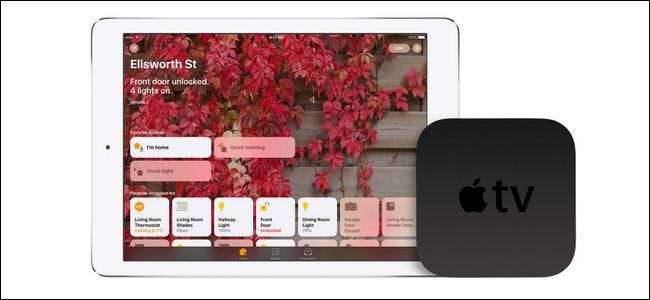
Наприклад, якщо ви використовуєте Apple TV у своїй спальні, і він не може дістати розумний замок на задніх дверях через Bluetooth, то вам доведеться або перемістити Apple TV або iPad, щоб тримати його в межах діапазону замків . Те саме стосується і протилежного: якщо ви хочете використовувати iPad у ліжку щовечора як пристрій для читання новин або портал Netflix, то це поганий вибір для підключення до тих аксесуарів, що залежать від Bluetooth, внизу.
ПОВ'ЯЗАНІ: Як змусити Siri відповісти на ваш голос (нічого не натискаючи)
На додаток до питання першочергової важливості - місцезнаходження - є досить вагомий вторинний аспект: особливості. З iOS 10 Apple представила програму Home, настільки необхідну програму на панелі інструментів, яка забезпечує швидкий інтерфейс для вашого будинку HomeKit. Здивовано, незважаючи на те, що Apple TV з самого початку функціонував як концентратор HomeKit, вони не випустили версію Home для tvOS.
Натомість iPad, який працює як ваш хаб HomeKit, має дві чіткі переваги перед Apple TV у цьому плані. У ньому є не тільки додаток Home, який функціонує як справді приємна інформаційна панель на просторому екрані iPad, але і є "Гей Сірі!" особливість . Це означає, що ви можете не лише легко використовувати iPad як інтерактивний концентратор за допомогою великого сенсорного екрану, але й увімкнути функцію «Гей Сірі!» функціонуйте та керуйте своїм розумним будинком за допомогою голосу, видаючи команди на ваш центр HomeKit на зразок «Гей, Сірі! Встановіть для вітальні режим фільму ”. Кінцевий результат - це справжнє майбутнє, яке зараз є, де ви можете, як Star-Trek, тримати силу прямо в руці або керувати нею своїм голосом.
Перше: підготуйте свої пристрої до віддаленого доступу до HomeKit
Незважаючи на нову програму Home та чіткий крок Apple, спрямований на те, щоб зробити HomeKit більш доступним, деякі внутрішні функції системи HomeKit все ще невтішно непрозорі. Ми настійно рекомендуємо вам уважно прочитати цей розділ, оскільки невиконання цих простих кроків призведе до невдалого налаштування віддаленого HomeKit без повідомлення про помилку або вказівки на те, чому.
Перш за все, вам потрібно забезпечити, щоб усі пристрої, що беруть участь у цьому процесі (основний пристрій iOS, який ви використовуєте для HomeKit та Apple TV / iPad, який ви використовуєте як хаб), входили в обліковий запис адміністратора HomeKit (якщо ви налаштували Система HomeKit, це ти). Не турбуйтеся про інших користувачів у вашому домі, які мають власні логіни iCloud– Ви можете поділитися з ними доступом пізніше.
По-друге, незалежно від того, чи використовуєте ви iPad або Apple TV як центр HomeKit, ви повинен увімкніть посилений захист у своєму обліковому записі iCloud, інакше ви не зможете віддалено отримати доступ до дому HomeKit. Починаючи з випуску iOS 10, тепер обов’язково ввімкнути двофакторну автентифікацію у своєму обліковому записі iCloud, щоб увімкнути віддалений доступ до HomeKit. Візьміть для цього свій пристрій iOS або комп’ютер Mac - на iOS ви можете ввімкнути двофакторність, перейшовши до Налаштування> iCloud> Паролі та безпека. Якщо вам потрібна допомога в її налаштуванні перегляньте наш покроковий підручник тут .

Нарешті, навіть якщо ви взагалі не використовуєте будь-які інші функції iCloud, ви повинні ввімкнути брелок iCloud, оскільки це тепер залежність безпеки HomeKit. Для цього перейдіть до Налаштування> iCloud> Брелок ключів і переконайтеся, що параметр увімкнено (торкніться його, щоб переключити запис, якщо він не є).
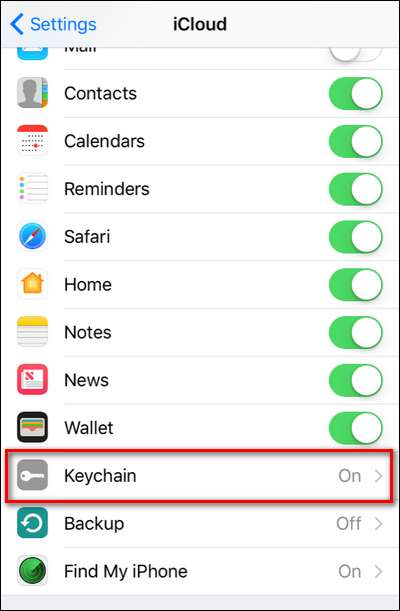
Ще раз перевірте кожне з цих завдань, перш ніж продовжувати: однаковий логін iCloud для всіх пристроїв, двофакторний ввімкнений для вашого облікового запису iCloud та ввімкнений брелок iCloud для будь-якого пристрою iOS, який бере участь у налаштуванні.
ПОВ'ЯЗАНІ: Як поділитися доступом до HomeKit з родиною, сусідами по кімнаті та гостями
Як налаштувати Apple TV як концентратор HomeKit
Якщо ви вибрали Apple TV як надзвичайний хаб HomeKit, це ваша зупинка. Сідайте за телевізор за допомогою пульта дистанційного керування ( або клавіатури Bluetooth якщо ви ненавидите введення паролів за допомогою пульта так само, як і ми), і дотримуйтесь інструкцій.
Крок перший: Увімкніть доступ до HomeKit на Apple TV
Після того, як ви виконали додаткову роботу з безпеки, яку ми щойно описали, ви вмикаєте HomeKit доступ до вашої локальної мережі, просто ввійшовши у свій Apple TV із тим самим iCloud / Apple ID, що і пристрій, яким ви керуєте своєю системою HomeKit вдома. Це воно. На відміну від HomeKit в iOS 9, на вашому пристрої iOS немає можливості ввімкнення - HomeKit тепер повністю інтегрований і ввімкнений за замовчуванням (якщо у вашому обліковому записі є відповідні налаштування безпеки).
Тож для цього єдине, що вам потрібно зробити на Apple TV, це перейти до Налаштування> Облікові записи та підтвердити, що запис у розділі Apple ID: iCloud є тим самим ідентифікатором, який ви використовуєте на своєму основному пристрої iOS, який контролює вашу систему HomeKit. Якщо ви щойно увімкнули двофакторну автентифікацію у своєму обліковому записі iCloud для цього підручника, вам потрібно буде ввійти ще раз, щоб авторизувати свій Apple TV. Клацніть на запис iCloud, навіть якщо це здається, ніби ви вже ввійшли в систему. Повторно введіть свій пароль, а потім, коли буде запропоновано, введіть двофакторний код автентифікації, надісланий на ваш телефон.
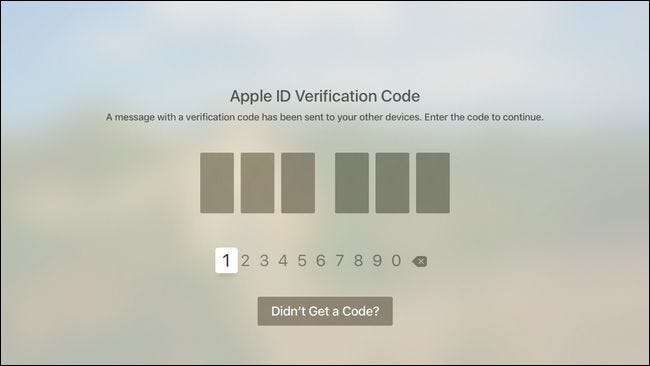
Після завершення цього кроку в меню облікового запису iCloud вашого Apple TV з’явиться запис із написом «Домашня сторінка», а поруч із ним слід прочитати «Підключено».
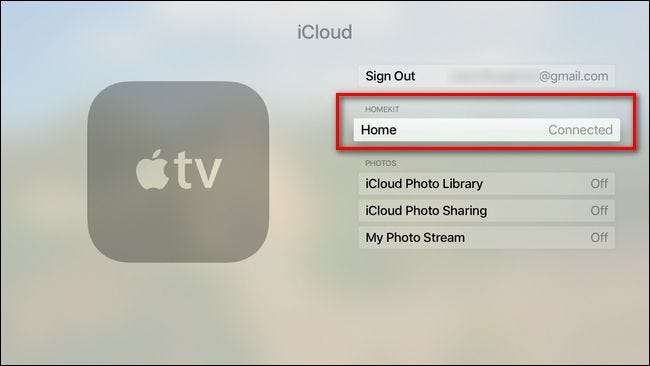
Якщо для нього не встановлено значення «Під’єднано», перегляньте міркування безпеки в попередньому розділі та переконайтеся, що ви виконали їх усі належним чином. Ви можете будь-коли повернутися до цього меню, щоб одночасно перевірити стан вашого концентратора HomeKit і, якщо хочете, вимкнути його. Просто вибравши запис для «Домашнього» та натиснувши його за допомогою пульта дистанційного керування Apple, ви можете переключити його на «Не підключено».
На даний момент ваш Apple TV успішно підключений до вашої мережі HomeKit.
Крок другий: вимкніть режим сну на Apple TV
Нам не вдалося знайти жодного офіційного слова в документації Apple TV / HomeKit щодо того, чи потрібно вам налаштовувати пристрій Apple TV так, щоб він ніколи не спав, щоб функції віддаленого HomeKit працювали.
ПОВ'ЯЗАНІ: Як запобігти переходу Apple TV у режим сну
Однак після невеликих спроб і помилок ми з’ясували, що це, мабуть, найкраще якщо ви встановили Apple TV ніколи не спати . Хоча ми були б раді почути від Apple, що це не потрібно, в наших тестах команди не проходили додому, коли Apple TV спав. Ви можете вимкнути режим сну, перейшовши до Налаштування> Загальне> Сон після і налаштувавши параметр на «Ніколи».
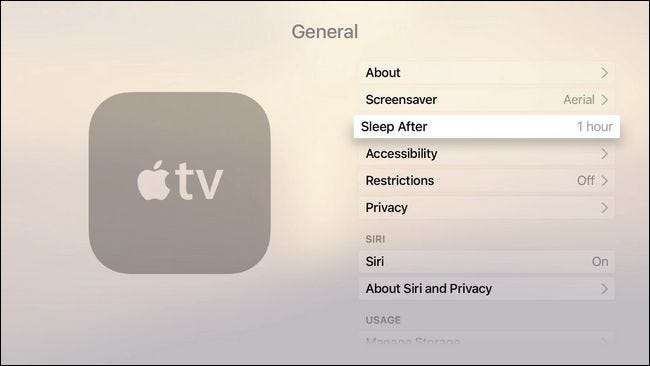
Якщо вас турбує споживання енергії, не варто. Ми вдарили пристрій моніторингу на нашому Apple TV і вирішили, що, залишаючи його цілодобовим цілодобовим режимом роботи, електроенергія витрачається лише близько 2,50 доларів США.
Як налаштувати iPad як концентратор HomeKit
Якщо ви раніше продавались на нашому пристрої управління iPad-as-Star-Trek, це розділ підручника для вас. Візьміть свій iPad і давайте готуватися насолоджуватися життям, як ми живемо на зоряному кораблі. Порівняно з налаштуванням Apple TV для доступу до HomeKit, налаштування iPad відчутно спрощується через те, як швидко ви зможете пройти через нього.
По-перше, якщо ви не проскочили двофакторні обручі автентифікації iCloud і не ввімкнули брелок iCloud, як ми вказали у розділі підготовки вище, зробіть це зараз. Закінчивши це, просто перейдіть до Налаштування> Домашня сторінка та увімкніть «Використовувати цей iPad як домашній концентратор».
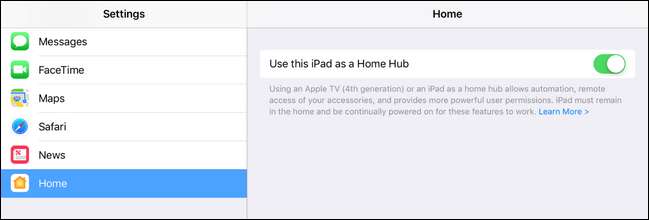
Це воно. Як тільки ваш iPad увійде в той самий обліковий запис iCloud, що і адміністратор HomeKit і правильні налаштування безпеки, це лише один перемикач. Бум. Готово.
Як керувати своїми пристроями HomeKit здалеку
Тепер, коли ми все налаштували, настав час це перевірити. Доступ до HomeKit здалеку відбувається або через додаток Home, або через Siri, тож ви захочете уточнити, які команди що роблять, перш ніж покластися на нього, коли ви справді далеко від дому.
Найпростіший спосіб перевірити речі - вимкнути Wi-Fi на своєму iPhone і скористатися стільниковим радіо для „віддаленого” підключення до вашого будинку. Проведіть пальцем вгору на своєму iPhone, щоб отримати доступ до Центру управління та вимкнути Wi-Fi.
Коли Wi-Fi вимкнено, натисніть і утримуйте кнопку головного, щоб викликати Siri. Видайте команду, яка, на вашу думку, працює з вашою системою HomeKit. У нашому випадку ми видали команду змінити колір ламп відтінку. (Не питайте нас, чому, але Сірі любить додавати статті до наших розмовних команд, тому ми в кінцевому підсумку звучимо як Супер Маріо.)
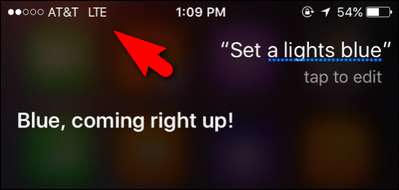
Крім того, ви можете відкрити програму Home, будь-які налаштовані віджети HomeKit або будь-який ярлик HomeKit на новий Центр управління iOS 10 .
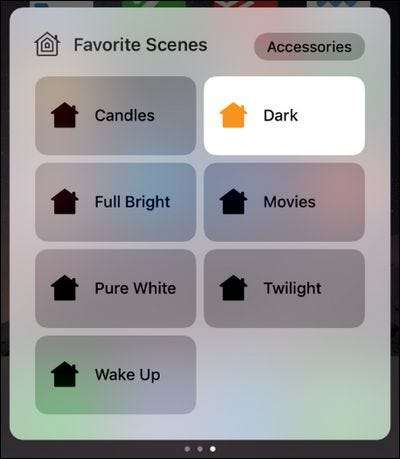
Якщо голосова команда, ярлик, віджет або інший тригер HomeKit працює, коли ви зараз удома, коли вас немає, це теж буде працювати чудово.
Знову ж таки, розміщення - це все
Однією маленькою химерністю, на яку ми хотіли б ще раз звернути увагу (щоб позбавити вас години виривання волосся), є важливість розміщення щодо функціональності HomeKit та вашого Apple TV або iPad. Це друга версія цього підручника, оскільки ми оновили його, щоб відобразити зміни, внесені iOS 10 до HomeKit. Тема номер один, яку читачі писали щодо першої версії цієї статті, - це проблеми з розміщенням та нерозуміння того, як Bluetooth відігравав роль у їхньому домогосподарстві HomeKit.
Apple TV та iPad можуть взаємодіяти з пристроями HomeKit одним із двох способів: вони можуть надсилати сигнал на пристрої HomeKit через вашу дротову або бездротову домашню мережу або вони можуть спілкуватися з пристроями через Bluetooth.
Хороший маршрутизатор Wi-Fi простягнеться з глибини підвалу до крокв на горищі (а можливо, навіть до бордюру перед вашим будинком). Сигнали Bluetooth, навпаки, значно погіршуються навіть протягом великого першого поверху. Коли на нашому тестовому стенді в нашому офісі знаходився Apple TV, ми не могли отримати віддалений доступ до HomeKit для роботи з нашим новим блокуванням Schlage Sense HomeKit. Нарешті, з’ясувалося, що замок спілкувався із системою HomeKit через Bluetooth, а не через Wi-Fi. Коли ми розмістили Apple TV у більш традиційному та централізованому місці (біля телевізора у вітальні), він був досить близько до замку, що віддалений HomeKit був відновлений.
Якщо у вас виникли проблеми з тим, що пристрій не реагує, враховуйте розміщення вашого пристрою-концентратора HomeKit щодо розумного домашнього пристрою та використання каналу зв'язку Bluetooth.
Після того, як ви виконаєте підручник, будь-яка команда, яку ви можете зробити у власному будинку, наприклад, “Вимкніть світло”, “встановіть термостат на 75” тощо, буде працювати, коли ви стоїте на вулиці або на півдорозі. світ.
У вас є нагальне запитання про HomeKit чи інше програмне чи апаратне забезпечення розумного будинку? Напишіть нам електронного листа на [email protected], і ми зробимо все можливе, щоб відповісти на нього.







